
Muilla kielillä kirjoittaminen Pages iCloudille -ohjelmassa
Pages iCloudille -ohjelmassa on helppo käyttää muita kieliä. Voit:
Kielikohtaisilla merkeillä kirjoittaminen: määritä syöttölähde (esimerkiksi kielikohtainen näppäimistö tai merkkivalikoima), jotta kirjoittaa kielikohtaisia merkkejä, esimerkiksi aksenttimerkkejä (à) ja kirjoitusmerkkejä kiinan kaltaisissa kielissä (是).
Aluekohtaisen numeromuotoilun käyttäminen: Voit määrittää Pages iCloudille -ohjelman käyttämään oman kielesi tai alueesi omaa muotoilua. Esimerkiksi päivämäärät voidaan näyttää muodossa päivä/kuukausi/vuosi tai kuukausi/päivä/vuosi.
Dokumentin tekstin suunnan vaihtaminen: voit käyttää vasemmalta oikealle luettavia kieliä (esimerkiksi englanti tai kiina) ja oikealta vasemmalle luettavia kieliä (esimerkiksi arabia ja heprea) samassa dokumentissa.
Eri muotoilua luvuille, päivämäärille, kellonajoille ja valuutoille käyttävän dokumentin luominen: voit käyttää taulukoissa ja kaavioissa muiden kuin ensisijaisen kielesi muotoiluja.
Toisen kielen näppäimistön tai muun syöttölähteen käyttöönotto
Jos haluat käyttää kielikohtaisia merkkejä näppäimistöllä tai muulla syöttölaitteella, sinun täytyy ensin määrittää syöttölähde kaikille kielille, joita haluat käyttää.
Tee jokin seuraavista:
Macilla: Valitse Omenavalikko
 > Järjestelmäasetukset, klikkaa Näppäimistö ja klikkaa sitten Syöttölähteet. Varmista, että Näytä syöttövalikko valikkorivillä -asetus on valittuna. Lisää sitten uusi kieli klikkaamalla vasemman sarakkeen alareunasta Lisää. Saat lisätietoja hakemalla niitä macOS:n ohjeista: Klikkaa Finderin Ohje-valikkoa, kirjoita hakukenttään syöttölähde ja valitse sitten ohjeaihe.
> Järjestelmäasetukset, klikkaa Näppäimistö ja klikkaa sitten Syöttölähteet. Varmista, että Näytä syöttövalikko valikkorivillä -asetus on valittuna. Lisää sitten uusi kieli klikkaamalla vasemman sarakkeen alareunasta Lisää. Saat lisätietoja hakemalla niitä macOS:n ohjeista: Klikkaa Finderin Ohje-valikkoa, kirjoita hakukenttään syöttölähde ja valitse sitten ohjeaihe.Lisäämäsi kielet näytetään valikkorivin oikean reunan Syöttö-valikossa (se näyttää lipulta
 tai kielen merkiltä, esimerkiksi kiinalaiselta kirjoitusmerkiltä). Jos haluat kirjoittaa merkkejä eri kielellä, klikkaa Syöttö-valikkoa ja valitse sitten haluamasi näppäimistö.
tai kielen merkiltä, esimerkiksi kiinalaiselta kirjoitusmerkiltä). Jos haluat kirjoittaa merkkejä eri kielellä, klikkaa Syöttö-valikkoa ja valitse sitten haluamasi näppäimistö.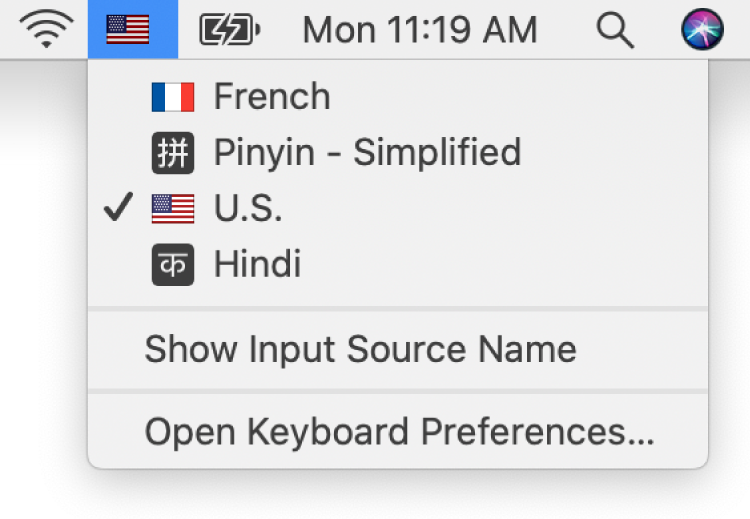
Windows-tietokoneella: Valitse näppäimistö Aika ja kieli -asetusten Alue ja kieli ‑osiosta (PC-asetuksissa valitse Aika ja kieli, Alue ja kieli ja sitten Lisää kieli). Klikkaa tehtäväpalkin näppäimistövalikkoa ja valitse kieli näkyviin tulevasta luettelosta.
Nähdäksesi mitkä näppäimet näppäimistöstäsi vastaavat valitun kielen eri merkkejä, siirry näppäimistöasetusten (Macissa) tai Aika ja Kieli -asetusten (Windows-tietokoneessa) syöttölähdepaneeliin.
Aluekohtaisen numeromuotoilun käyttäminen
Voit määrittää Pages iCloudille -ohjelman sallimaan numeroiden ja lukujen (esimerkiksi päivämäärien, kellonaikojen ja valuutoiden) tietyn alueen tai kielen käytäntöjen mukaisesti. Esimerkiksi päivämäärät voidaan näyttää muodossa päivä/kuukausi/vuosi tai kuukausi/päivä/vuosi.
Siirry iCloud-asetuksiin, klikkaa nykyistä aikavyöhykettä/aluetta ja valitse sitten ponnahdusvalikosta uusi alue.
Jos haluat käyttää valitun kielen perinteistä lukumuotoilua, valitse Täsmää formaatti kielen kanssa ‑valintaneliö.
Voit vaihtaa aiemmin luodun dokumentin muotoilutapaa vain Macin, iPhonen tai iPadin Pagesissa. Saat lisätietoja avaamalla tietokoneesi tai laitteesi Pagesin ja valitsemalla sitten Ohje > Pages-ohje (Mac) tai napauttamalla Lisää > Pages-ohje (iPhone tai iPad).
Kappaleen tekstin suunnan vaihtaminen
Kirjoittamasi teksti näkyy oletusarvoisesti tietokoneesi tällä hetkellä käyttämän kielen suuntaisesti. Jos tahdot käyttää vasemmalta oikealle luettavaa ja oikealta vasemmalle luettavaa kieltä samassa dokumentissa, voit muuttaa jokaisen kielen tekstin suuntaa.
Luo uusi dokumentti tai avaa jo olemassa oleva ja varmista, että se sisältää vähintään yhden merkin oikealta vasemmalle luettavaa kieltä.
Tietoja kielen vaihtamisesta on edellisessä ohjeessa.
Klikkaa kappaleessa, jonka tekstin suuntaa haluat vaihtaa.
Jos valitset useita kappaleita, kaikkien niiden teksti muotoillaan vastaamaan ensimmäistä valitsemaasi kappaletta.
Klikkaa oikean reunan Muoto-sivupalkin Teksti-osion Tekstin suunta -painiketta
 (Tasaus-kohdan alapuolella).
(Tasaus-kohdan alapuolella).Jos et näe Tekstin suunta -painiketta, varmista, että iCloud-asetuksissa on valittuna oikealta vasemmalle luettava kieli tai että dokumentti sisältää oikealta vasemmalle luettavaa tekstiä.
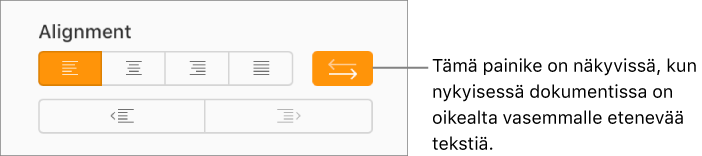
Lisäyskohta (tai mikä tahansa valittu teksti) siirtyy toiselle puolelle ja kappaleen suunta vaihtuu. Kaikissa kappaletta seuraavissa kappaleissa käytetään samaa tekstin suuntaa. Muuta tekstin suuntaa klikkaamalla Tekstin suunta -painiketta uudelleen.
Huomaa: Viivain ja sarkaimet vastaavat aina kappaleen suuntaa, joten kun muutat valitun tekstin tekstisuuntaa, myös viivain muuttuu.
Jos käsittelet taulukkoa, voit kääntää myös solun tekstin suunnan tai koko taulukon suunnan. Saat lisätietoja kohdasta Taulukoiden muotoileminen kaksisuuntaiselle tekstille Pages iCloudille -ohjelmassa.
Toisen kielen muotoiluja käyttävän dokumentin luominen
Kun luot uuden dokumentin, voit valita sen, että taulukoiden ja kaavioiden numerot, luvut, päivämäärät, kellonajat ja valuutat muotoillaan automaattisesti tietyn kielen tai alueen muotoilukäytäntöjen mukaisesti. Voit tehdä näin esimerkiksi silloin, jos aiot jakaa dokumentin jonkun toisella alueella (jolla käytetään eri muotoiluja) olevan käyttäjän kanssa.
Esimerkiksi pilkkuja ja pisteitä käytetään desimaalierottimina eri tavalla eri maissa. Myös valuuttamerkkien ja lukujen näyttämisessä voi olla muotoilueroja.
Tämä kieliasetus koskee vain nykyistä dokumenttia.
Klikkaa dokumenttinäkymässä työkalupalkin Luo dokumentti -painiketta
 .
.Klikkaa työpohjan valitsimen oikean yläkulman ponnahdusvalikkoa, valitse kieli ja kaksoisnapsauta sitten työpohjaa.
Jos kielen muotoilutavat eroavat eri alueilla, joissa kieltä puhutaan, valitse haluamasi kieli ja alue. Voit valita asetukseksi esimerkiksi englannin (Yhdysvallat).
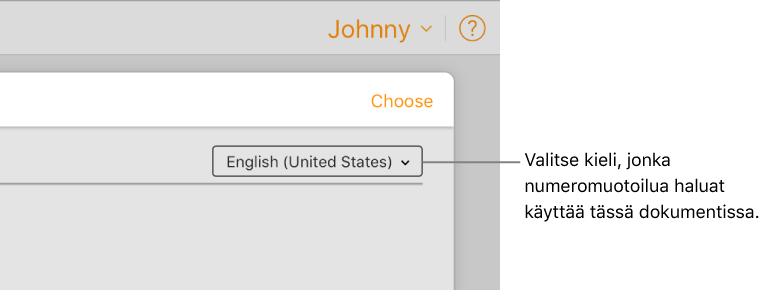
Kun valitset uuden kielen, jotkin Muoto-sivupalkin muotoiluasetuksista sekä työpohjien nimet vaihtuvat tämä kielen mukaisiksi.
Jos lisäät numeroita, päivämääriä, kellonaikoja tai valuuttoja taulukkoon, voit lisäksi muotoilla nämä tiedot valitun kielen muotoilusääntöjen mukaisesti. Myös kaavioissa ja sivunumeroissa käytetään valitun kielen muotoilua.
Jos dokumentissa käytetään toisen kielen muotoilua, näet käytetyn muotoilun ilmoituksesta lähellä dokumentin alareunaa. Jos haluat nähdä esimerkkejä muotoilueroista, klikkaa kieltä ilmoituksessa.
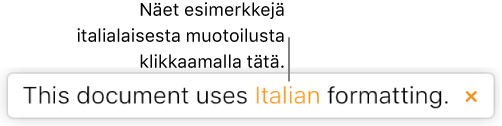
Voit vaihtaa aiemmin luodun dokumentin muotoilutapaa vain Macin, iPhonen tai iPadin Pagesissa. Saat lisätietoja avaamalla tietokoneesi tai laitteesi Pagesin ja valitsemalla sitten Ohje > Pages-ohje (Mac) tai napauttamalla Lisää > Pages-ohje (iPhone tai iPad).
Voit myös näyttää Pages iCloudille -ohjelman ikkunoiden, viestien, ilmoitusten ja painikkeiden tekstit toisella kielellä. Saat lisätietoja kohdasta Kielen valitseminen Pages iCloudille -ohjelmassa.